
[Panduan Langkah demi Langkah] Bagaimana Cara Menghapus File Secara Permanen di iPhone/iPad?

Saya menghapus file di iPadOS untuk menemukannya di folder Baru Dihapus. Lalu saya pilih file-file tersebut, tekan hapus, konfirmasi "hapus permanen", dan file-file itu hilang. Lalu saya keluar dari folder Baru Dihapus dan kembali, ternyata semua file masih ada di sana! Bagaimana caranya file-file ini dihapus permanen (untuk selamanya)?"
- dari Komunitas Apple
Dalam penggunaan iPhone/iPad sehari-hari, kita sering menghapus file yang tidak lagi diperlukan untuk mengosongkan ruang penyimpanan . Namun, banyak pengguna tidak menyadari bahwa file yang dihapus ini tidak benar-benar hilang dari perangkat; file tersebut masih memenuhi ruang penyimpanan dan bahkan dapat muncul kembali. Jadi, bagaimana cara menghapus file sepenuhnya dari iPhone/iPad saya? Tenang saja. Artikel ini untuk Anda, dan kami akan memperkenalkan cara menghapus file secara permanen di iPhone/iPad dengan empat cara.
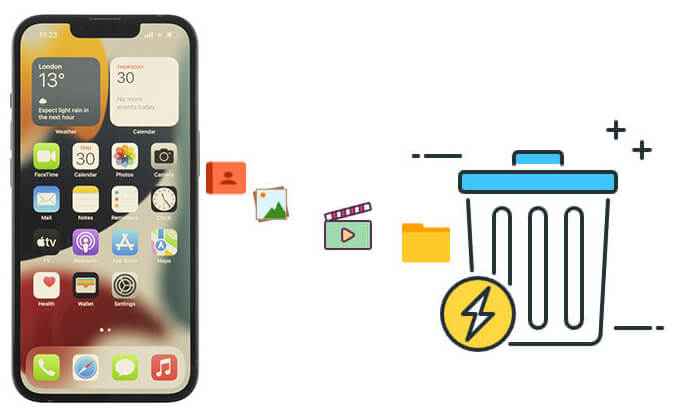
Saat Anda menghapus file di iPhone/iPad , file tersebut tidak langsung hilang, melainkan dipindahkan ke folder "Baru Dihapus". File di folder ini akan disimpan selama 30 hari sebelum dihapus secara permanen. Oleh karena itu, jika Anda ingin segera menghapus file-file ini sepenuhnya, Anda dapat mengosongkan folder "Baru Dihapus" secara manual dengan mengikuti langkah-langkah berikut.
Berikut cara menghapus secara permanen file yang baru dihapus di iPhone/iPad:
Langkah 1. Buka aplikasi File dan buka tab "Telusuri".
Langkah 2. Gulir ke bawah dan temukan folder "Baru Dihapus", lalu ketuk untuk masuk.
Langkah 3. Di folder, ketuk tombol "Pilih" di pojok kanan atas.
Langkah 4. Pilih file yang ingin Anda hapus secara permanen, atau ketuk "Hapus Semua" untuk menghapus semua file.
Langkah 5. Konfirmasikan penghapusan dengan mengetuk tombol "Hapus".

Catatan: Bukan hanya aplikasi File; aplikasi Foto, aplikasi Catatan, aplikasi Pesan, dan aplikasi Mail di iPhone juga memiliki folder Baru Dihapus.
Jika Anda berencana menjual atau memberikan iPhone/iPad Anda, menghapus file satu per satu saja tidak cukup. Dengan melakukan reset pabrik, Anda dapat menghapus semua konten dan pengaturan pada perangkat. Namun, perlu diketahui bahwa meskipun metode ini akan menghapus data, masih ada kemungkinan perangkat lunak pemulihan data iPhone profesional dapat memulihkannya.
Bagaimana cara menghapus file sepenuhnya dari iPhone/iPad saya melalui Pengaturan?
Langkah 1. Buka "Pengaturan" di iPhone atau iPad Anda.
Langkah 2. Ketuk "Umum" > "Transfer atau Reset iPhone".
Langkah 3. Pilih "Hapus Semua Konten dan Pengaturan". ( iPhone tidak mau menghapus ?)
Langkah 4. Masukkan kode sandi perangkat atau kata sandi ID Apple Anda untuk mengonfirmasi.
Langkah 5. Tunggu sementara sistem menghapus data Anda dan melakukan boot ulang ke pengaturan pabrik.

Apple menyediakan fitur bawaan bernama Find My iPhone, yang memungkinkan Anda menghapus semua data dari iPhone atau iPad Anda dari jarak jauh . Fitur ini sangat berguna jika perangkat Anda hilang atau dicuri, karena memastikan informasi pribadi Anda tidak jatuh ke tangan yang salah. Setelah dihapus, perangkat Anda akan dikembalikan ke pengaturan pabrik, dan file-file akan dihapus secara permanen.
Berikut cara menghapus file dari iPhone/iPad secara permanen melalui iCloud:
Langkah 1. Di perangkat atau komputer lain, buka iCloud.com dan masuk dengan ID Apple Anda.
Langkah 2. Buka fitur "Temukan iPhone Saya".
Langkah 3. Pilih perangkat Anda yang hilang atau dicuri dari daftar.
Langkah 4. Pilih opsi "Hapus iPhone/iPad".
Langkah 5. Konfirmasikan tindakan, dan Apple akan menghapus perangkat Anda dari jarak jauh.

Jika Anda ingin file Anda benar-benar tidak dapat dipulihkan, solusi paling efektif adalah menggunakan alat profesional seperti Coolmuster iOS Eraser . Tidak seperti penghapusan biasa atau pengaturan ulang pabrik, perangkat lunak ini menggunakan teknologi penghapusan canggih untuk menimpa file Anda secara permanen, sehingga tidak ada peluang untuk pemulihan.
Sorotan iOS Eraser:
Berikut cara menghapus data secara permanen sehingga tidak dapat dipulihkan di iPhone/iPad:
01 Instal dan buka programnya, lalu hubungkan iDevice Anda ke komputer menggunakan kabel USB. Setelah perangkat berhasil terhubung, antarmuka utama akan muncul, memungkinkan Anda untuk mulai menghapus data dari perangkat.

02 Klik tombol "Hapus" pada antarmuka utama. Pilih tingkat keamanan yang diinginkan untuk penghapusan - Rendah, Sedang, atau Tinggi, lalu konfirmasikan pilihan Anda dengan mengeklik "OK".

03 Ketik "hapus" di kolom konfirmasi, lalu klik tombol "Hapus". Konfirmasikan pilihan Anda untuk menghapus data ponsel sepenuhnya dengan mengeklik "OK" saat diminta.

04 Setelah pemindaian singkat, program akan mulai menghapus data perangkat Anda. Setelah proses selesai, semua data di ponsel Anda akan dihapus secara permanen tanpa kemungkinan pemulihan. Anda kemudian dapat melanjutkan untuk menyiapkan iDevice Anda.

Tutorial Video:
Q1. Apa perbedaan antara penghapusan data permanen dan reset pabrik?
Reset pabrik pada iPhone menghapus semua data dan pengaturan, tetapi perangkat lunak pemulihan khusus seringkali dapat memulihkan sebagian besar data ini. Di sisi lain, penghapusan data permanen menggunakan metode canggih untuk menimpa data, sehingga mustahil untuk dipulihkan.
Q2. Apakah data yang terhapus saat melakukan reset pabrik dapat dipulihkan?
Ya, data yang terhapus saat reset pabrik dapat dipulihkan dengan perangkat lunak pemulihan data. Untuk melindungi informasi sensitif sepenuhnya, disarankan untuk menggunakan metode penghapusan aman tambahan.
Q3. Apa yang harus saya lakukan sebelum menghapus data secara permanen dari iPhone/iPad saya?
Mempelajari cara menghapus file secara permanen di iPhone/iPad sangat penting untuk melindungi privasi Anda dan mencegah data sensitif dipulihkan. Menghapus "Baru Dihapus" dan menggunakan Pengaturan atau iCloud mungkin cukup untuk pengguna biasa.
Namun, bagi mereka yang menginginkan solusi 100% aman, metode terbaik adalah menggunakan Coolmuster iOS Eraser . Dengan teknologi penghapus profesionalnya, Anda dapat dengan yakin mempersiapkan iPhone/iPad Anda untuk dijual kembali atau dibuang tanpa khawatir kebocoran data.
Artikel Terkait:
Cara Menghapus Semua Data di iPhone? 4 Cara Efektif untuk Mengatasinya
[Panduan Lengkap] Cara Menghapus Aplikasi iPhone Secara Permanen dalam 6 Cara?
Cara Menghapus Foto Secara Permanen dari iPhone 17/16/15/14/13 (4 Cara)
Cara Menghapus Pesan Secara Permanen di iPhone 15? [5 Langkah Mudah]

 Penghapus & Pembersih Telepon
Penghapus & Pembersih Telepon
 [Panduan Langkah demi Langkah] Bagaimana Cara Menghapus File Secara Permanen di iPhone/iPad?
[Panduan Langkah demi Langkah] Bagaimana Cara Menghapus File Secara Permanen di iPhone/iPad?





